Rimuovi rapidamente tutte le immagini dal documento in Word
Kutools for Word
A volte, inseriamo immagini nei nostri documenti, ma in alcuni casi potremmo doverle rimuovere. Ad esempio, per ridurre l'area di stampa o risparmiare inchiostro della stampante. Eliminare le immagini una per una in Word può essere noioso. Fortunatamente, la funzionalità Rimuovi Tutte le Immagini nell'Intervallo Selezionato di Kutools per Word ti permette di rimuovere rapidamente tutte le immagini dall'intero documento o da una sezione selezionata con facilità.
Rimuovi tutte le immagini dall'intero documento in Word
Rimuovi tutte le immagini da una parte del documento in Word
Strumenti di produttività consigliati per Word
Kutools per Word: Integrando l'IA 🤖, oltre 100 funzionalità avanzate risparmiano il 50% del tempo dedicato alla gestione dei documenti.Download gratuito
Office Tab: Introduce le schede simili a quelle del browser in Word (e in altri strumenti Office), semplificando la navigazione tra più documenti.Download gratuito
Seleziona Kutools > Rimuovi > Rimuovi Tutte le Immagini nell'Intervallo Selezionato
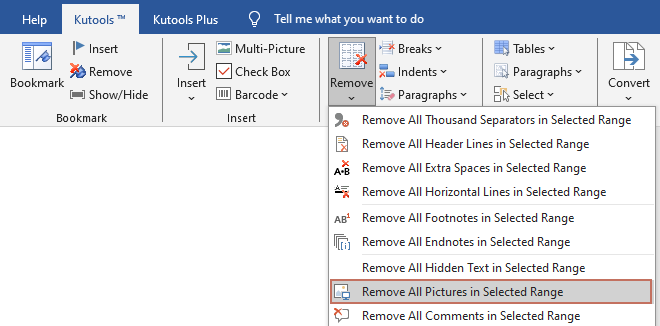
Rimuovi tutte le immagini dall'intero documento in Word
Se hai bisogno di eliminare tutte le immagini dall'intero documento in Word senza utilizzare VBA o eliminarle una per una, puoi cancellare rapidamente tutte le immagini nell'intero documento come segue:
1. Apri il documento da cui vuoi rimuovere tutte le immagini, quindi applica l'utilità facendo clic su Kutools > Rimuovi > Rimuovi Tutte le Immagini nell'Intervallo Selezionato.
2. Apparirà una finestra di dialogo che chiede se sei sicuro di voler eliminare tutte le immagini. Clicca su Sì per confermare.
Quindi, tutte le immagini verranno rimosse dall'intero documento.

Rimuovi tutte le immagini da una parte del documento in Word
Se hai bisogno di eliminare tutte le immagini da una parte specifica di un documento Word senza utilizzare VBA o rimuoverle manualmente una per una, puoi cancellare rapidamente tutte le immagini nella selezione seguendo questi passaggi:
1. Prima, seleziona la parte del documento che contiene le immagini che desideri rimuovere. Quindi, applica l'utilità facendo clic su Kutools > Rimuovi > Rimuovi Tutte le Immagini nell'Intervallo Selezionato.
2. Successivamente, eliminerà immediatamente tutte le immagini all'interno dell'intervallo selezionato e allo stesso tempo apparirà una finestra di dialogo per informarti che l'eliminazione è stata completata con successo.
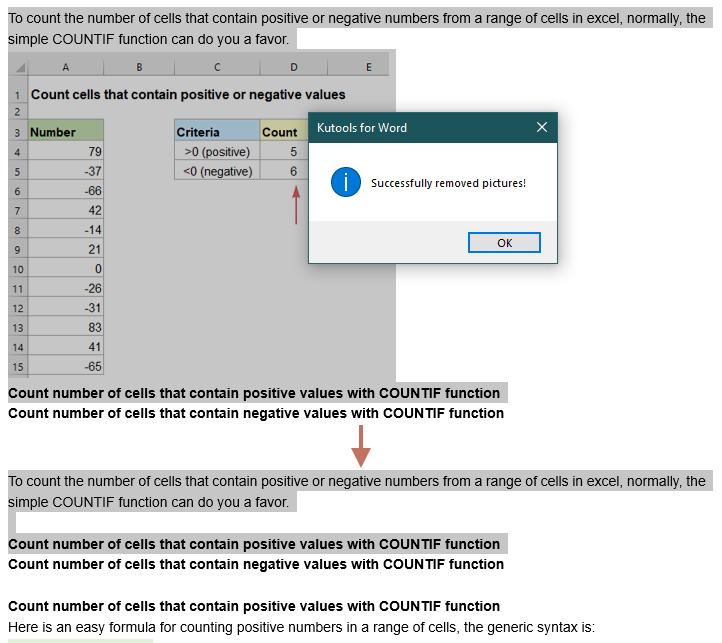
Articoli Correlati
- Rimuovi rapidamente tutte le note di chiusura in Word 2007/2010
- Rimuovi in batch tutte le note a piè di pagina in Word 2007/2010
- Rimuovi rapidamente tutti i testi nascosti in Word 2007/2010
- Rimuovi rapidamente tutte le macro da Word 2007/2010
I migliori strumenti per la produttività in Office
Kutools per Word - Porta la tua esperienza Word a un livello superiore con oltre 100 funzioni straordinarie!
🤖 Funzionalità AI di Kutools: Assistente AI / Assistente in Tempo Reale / Super Lucida (Mantieni formato) / Super Traduci (Mantieni formato) / Redazione AI / Correzione AI...
📘 Padronanza del documento: Dividi le pagine / Unisci Documenti / Esporta selezione in vari formati (PDF/TXT/DOC/HTML...) / Converti in batch in PDF...
✏ Modifica dei contenuti: Trova e sostituisci in batch su più file / Ridimensiona tutte le immagini / Trasponi le righe e le colonne delle tabelle / Converti Tabella in Testo...
🧹 Pulizia senza sforzo: Elimina rapidamente Spazi Extra / Interruzioni di sezione / Caselle di testo / Collegamenti ipertestuali / Per altri strumenti di rimozione, consulta il gruppo Rimuovi...
➕ Inserimenti creativi: Inserisci separatori delle migliaia / Caselle di Controllo / Pulsanti di Opzione / Codice QR / Codice a Barre / Più immagini / Scopri altro nel gruppo Inserisci...
🔍 Selezioni precise: Individua pagine specifiche / Tabelle / Forme / Paragrafi di Intestazione / Migliora la navigazione con altre funzioni di Seleziona...
⭐ Miglioramenti avanzati: Vai a qualsiasi posizione / Inserimento automatico di testo ripetitivo / Passa da una finestra di documento all'altra /11 strumenti di conversione...

I migliori strumenti per la produttività in Office
Kutools per Word - 100+ Strumenti per Word
- 🤖 Funzionalità AI di Kutools: Assistente AI / Assistente in Tempo Reale / Super Lucida / Super Traduci / Redazione AI / Correzione AI
- 📘 Padronanza del documento: Dividi le pagine / Unisci Documenti / Converti in batch in PDF
- ✏ Modifica dei contenuti: Trova e sostituisci in batch / Ridimensiona tutte le immagini
- 🧹 Pulizia senza sforzo: Rimuovi Spazi Extra / Rimuovi Interruzioni di sezione
- ➕ Inserimenti creativi: Inserisci separatori delle migliaia / Inserisci Caselle di Controllo / Crea Codici QR